İlan
 MakeUseOf'ta geçirdiğim birkaç ay boyunca, Arch Linux (bundan böyle "Kemer" olarak anılacaktır) birkaç kez. Bununla birlikte, Arch Linux asla burada gerçekten ele alınmadı, bu yüzden insanlar hala biraz karışık olabilir Arch'ın amacı ve daha da önemlisi, nasıl yüklenip çalıştırılacağı bilgisayar. Endişelenmenize gerek yok, çünkü sisteminizde GNOME çalıştıran bir Arch sistemi elde etmenin net bir yolunu buldum.
MakeUseOf'ta geçirdiğim birkaç ay boyunca, Arch Linux (bundan böyle "Kemer" olarak anılacaktır) birkaç kez. Bununla birlikte, Arch Linux asla burada gerçekten ele alınmadı, bu yüzden insanlar hala biraz karışık olabilir Arch'ın amacı ve daha da önemlisi, nasıl yüklenip çalıştırılacağı bilgisayar. Endişelenmenize gerek yok, çünkü sisteminizde GNOME çalıştıran bir Arch sistemi elde etmenin net bir yolunu buldum.
Arch Hakkında
Arch, KISS prensibine odaklanan bir dağılımdır (Kısa ve Basit Tut). Bu nedenle, tüm dağıtım çok minimalisttir ve kod doğruluğuna değer verir. Arch'ın varsayılan değeri yok. Uyarı olarak Arch, terminale çok odaklanır. Öyleyse devam edin ve önyükleyin, oturum açın ve yolculuğunuza başlayacak kurulum komut dosyasını çalıştırın.
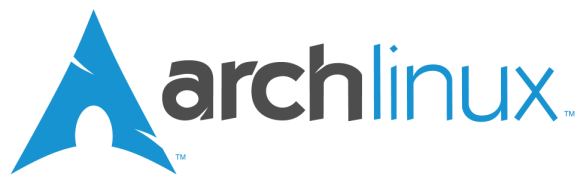
Arch’ın tabanını sabit sürücünüze başarıyla yükledikten sonra, bundan önyükleme yapar ve grafik sunucusunun, ses sunucusunun kurulumu ve sonunda masaüstü ortamına kadar çalışır. Başka bir deyişle, kendi kişiselleştirilmiş sisteminizi neredeyse sıfırdan (ancak tam olarak değil) sıfırdan oluşturursunuz, böylece herhangi bir “şişman” olmaz. Sunması gereken masaüstü ortamlarından herhangi birini yükleyebilir veya tüm bunları atlayabilir ve Arch kutunuzu sunucu olarak kullanabilirsiniz. Bununla ne yapacağınız size kalmış.
Başlangıç
Dediğim gibi, önce temel ISO'yu web sitelerinden. Test yüklemem için şunu kullanacağım VirtualBoxve taklit edilen VirtualBox donanımı ham donanımdan birkaç farklı paket gerektireceğinden, bu serinin bazı kısımları kelime için çalışmaz. Böyle bir an ortaya çıktığında, ham donanımınız için neyin mümkün olduğuna dair net talimatlar vermenizi ve size bildirmeye çalışacağım.
İndirme işlemi tamamlandıktan sonra bir CD veya USB çubuğuna yazmanız gerekir. Bu tamamlandığında, devam edin ve bilgisayarınızı bu medyadan önyükleyin, ardından ne yapacağınızla ilgili talimatları içeren giriş ekranına yüklenecektir. Ekranda root ve kullanıcı oturum açma işlemlerinin ne olduğu söylenecektir, bu yüzden bir kurulum gerçekleştirmek için olabildiğince çok izin isteyeceğiniz için root giriş bilgilerini kullanın.
Kurulum
Başarılı bir şekilde giriş yaptığınızda, bir sonraki ekran size çalıştırmanız gerektiğini söyleyecektir /arch/setup kurulum komut dosyasını başlatmak için. Daha sonra sizi kuruluma davet eder ve devam eder.

Önce kaynağı seçmeniz gerekir. Netinstall ISO'yu indirmedikçe, CD'den yüklemenizi tavsiye ederim. Ardından, basit olması gereken saati ayarlamanız gerekir. Ayrıca BIOS saatini UTC veya yerel saat olarak ayarlayıp ayarlamayacağını da seçmeniz gerekir. Sabit sürücünüzde bir Windows bölümü yoksa, UTC kullanmanızı öneririm.
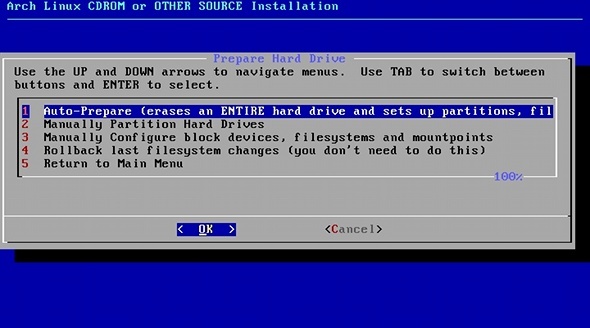
Bir sonraki adım, sabit sürücünüzü bölümlemektir. Bunu otomatik olarak yapabilirsiniz; burada / boot, takas, ve nerede /home sabit sürücünün geri kalanını kaplar. Ayrıca kullanmak istediğiniz dosya sistemini seçmeniz ve değişiklikler yapılmadan önce son bir onayı kabul etmeniz gerekir.
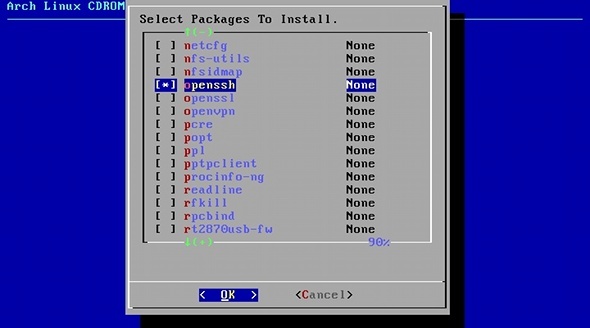
Devam etmek, paketleri seçmek bir sonraki adımdır. Öncelikle tabanı ve taban-devel'i kurmak isteyip istemediğinizi soracaktır, ancak özellikle taban-devel'e ihtiyacınız yoksa, sadece tabanı kuracağım. Ardından, yüklenecek diğer olası paketlerin bir listesini alırsınız. İşaretli ilk olanlar temel gruba aittir, bu yüzden bunları tutmanız gerekir. Aşağıda başka paketler var. Sudo, tzdata, openssh, çekirdek başlıkları ve muhtemelen WiFi araçları gibi neye ihtiyacınız olabileceğini görmek için buna bakmalısınız. Boşluk çubuğuyla istediğiniz paketleri seçebilirsiniz, enter tuşuna basmak sonraki ekrana devam eder.
Kurulacak paketleri seçtikten sonra, bir sonraki adım aslında onları kurmaktır.

Sadece birkaç dakika içinde kurulumun tamamlandığını belirten bir ekran göreceksiniz. Bu aşamadan çıkmak için enter tuşuna basın, menü tarafından tekrar karşılaşacaksınız.

Ardından, sisteminizi şu anda yapılandırılabilir herhangi bir şey için yapılandırmanız gerekir. Öncelikle düzenlemelisiniz /etc/rc.conf. Bu dosyayı seçin, ardından bulana kadar aşağı kaydırın hostname. Tırnak işaretleri arasında, değişiklik myhost bilgisayarınızı tanımlayacak başka bir şeye. Varsayılanların geri kalanı iyi olmalıdır. Kaydetmek için Ctrl + X ve Y tuşlarına basın, ardından /etc/pacman.d/mirrorlist. Burada listeyi gözden geçirmeniz ve güncellemeleri almak istediğiniz bazı sunucuları seçmeniz gerekir.
Tercihen coğrafi olarak size yakın olan sunucuları etkinleştirmelisiniz. Bir sunucuyu etkinleştirmek için satırın önündeki # işaretini silmeniz gerekir. Bunu kontrol etmek istediğiniz tüm sunuculara yaptıktan sonra Ctrl + X ve Y ile kaydedin. Son olarak, kendi kendini açıklayan kök parolanızı ayarlamanız gerekir. Şimdi menünün en altına gidebilir ve Bitti.
Son Streç
Son olarak, GRUB'u yükleyin. Başka işletim sistemleriniz varsa, bunları yapılandırmaya eklemeniz gerekir. Sizden onaylamanızı ister. Nereye yükleneceğini seçin, yüklemesine izin verin, Tamam'a basın ve yeniden başlatmak için yeniden başlat yazın. Sonunda işiniz bitti!
Bu makaleyi takip ediyorsanız Arch Linux kurulumunuz nasıl geçti? İyileştirilmesi gereken bir şey var mı? Henüz denemediyseniz, dener misiniz? Yorumlarda bize bildirin!
Danny, açık kaynaklı yazılım ve Linux'un tüm yönlerinden hoşlanan North Texas Üniversitesi'nde son sınıf öğrencisi.

